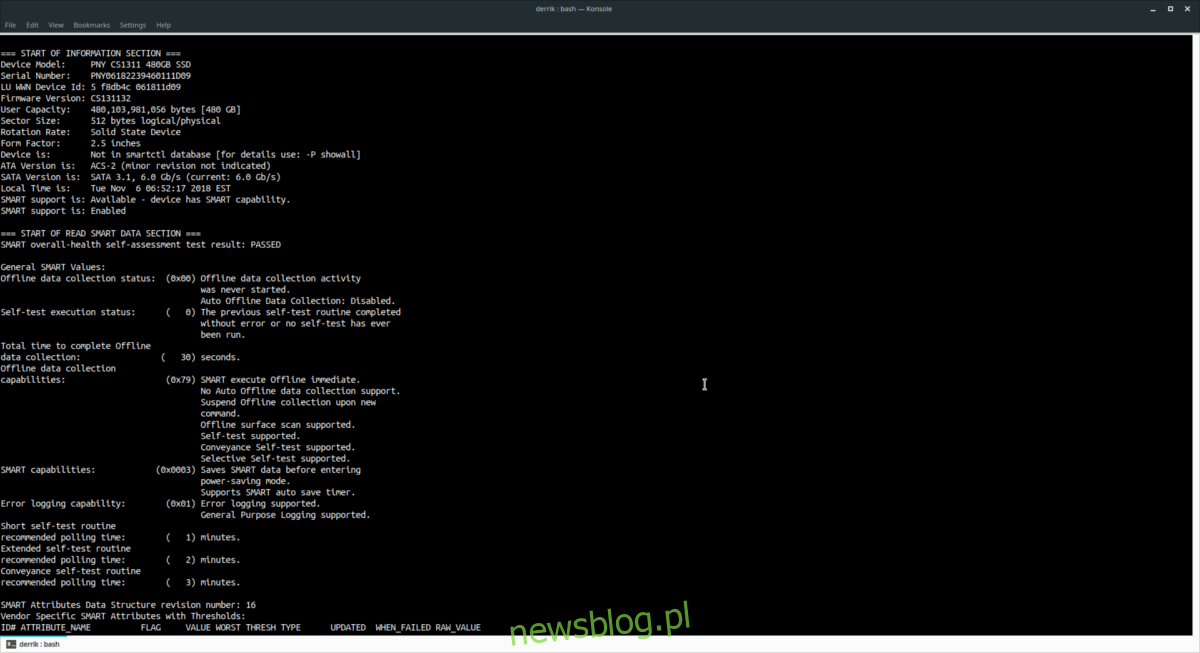Awaria dysku twardego w systemie Linux jest obecnie znacznie mniej powszechna, ponieważ wielu fanów Linuksa dużo wie o swoich dyskach twardych. Jednak żaden sprzęt nie jest niepokonany i zdarzają się wypadki. Z tego powodu dobrze jest kontrolować stan dysku twardego i podejmować środki zapobiegawcze, jeśli coś jest nie tak.
Sprawdzanie stanu dysku twardego jest dość łatwe dzięki odpowiednim narzędziom. W tym artykule omówimy dwa szybkie sposoby przyjrzenia się dyskom twardym w systemie Linux i sprawdzenia ich stanu zdrowia.
Spis treści:
1. Smartctl
Nowoczesne dyski twarde mają „SMART”. Jest to funkcja, która umożliwia systemom operacyjnym (takim jak Linux, Mac i Windows) weryfikowanie integralności i stanu dysków twardych.
Uwaga: najszybszym sposobem sprawdzenia, czy napęd ma funkcje „SMART”, jest wyjęcie go z komputera i przeczytanie informacji na etykiecie. Możesz też zaznaczyć pole, w którym przyszedł.
Zainstaluj Smartmontools
W systemie Linux istnieje wiele sposobów sprawdzenia stanu SMART dysku twardego. Jednak prawdopodobnie najszybszym sposobem jest smartctl. Zanim przejdziemy do korzystania z tego narzędzia, musimy podać instrukcje sprawdzania stanu dysków twardych za pomocą smartlctl.
Aby zainstalować Smartmontools, otwórz terminal i postępuj zgodnie z instrukcjami odpowiadającymi twojej dystrybucji Linuksa.
Ubuntu
sudo apt install smartmontools
Debian
sudo apt-get install smartmontools
Arch Linux
sudo pacman -S smartmontools
Fedora
sudo dnf install smartmontools
OpenSUSE
sudo zypper install smartmontools
Ogólny Linux
Ponieważ pakiet programów Smartmontools jest jednym z głównych sposobów sprawdzania stanu dysku twardego w systemie Linux, istnieje duża szansa, że nawet najbardziej nieznane dystrybucje będą w stanie go zainstalować. Aby to zrobić, otwórz okno terminala, wyszukaj „smartmontools” i zainstaluj je tak, jak zwykle instalujesz programy. Możliwe jest również pobranie narzędzi Smartmontools (za pomocą kodu źródłowego) z oficjalnej strony internetowej.
Stan dysku twardego – Smartctl
Smartctl jest dość łatwy w użyciu. Aby sprawdzić stan dysku twardego za jego pomocą, wykonaj następujące kroki.
Krok 1: Otwórz terminal i uzyskaj powłokę roota za pomocą su lub sudo -s.
su -
Krok 2: Wymień dyski twarde podłączone do komputera z systemem Linux za pomocą polecenia lsblk. Pamiętaj, że / dev / sdX to etykieta urządzenia, a / dev / sdX # oznacza numer partycji.
lsblk
Krok 3: Przejrzyj listę dysków i znajdź dysk, który chcesz sprawdzić. Gdy już go znajdziesz, zaznacz go myszą i zanotuj.
Krok 4: W terminalu użyj polecenia smartctl, aby wydrukować stan SMART urządzenia. Pamiętaj, aby zmienić „X” w nazwie etykiety dysku.
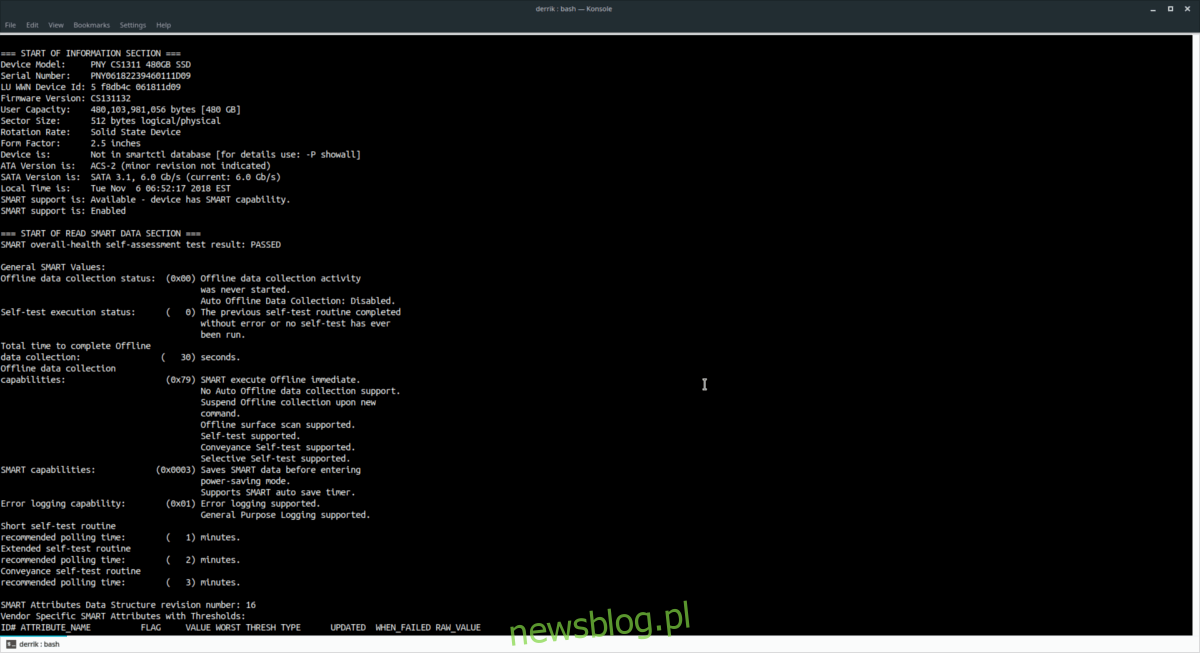
smartctl -a /dev/sdX
Przejrzyj dane wyjściowe i określ stan dysku. Pamiętaj, aby powtórzyć ten proces, jeśli masz wiele dysków twardych.
Chcesz zapisać raport napędu smartctl na później? Prześlij go do pliku za pomocą poniższego polecenia!
smartctl -a /dev/sdX >> /home/username/Documents/drive-report.txt
Dyski Gnome
Jeśli nie jesteś wielkim fanem terminala, ale nadal musisz sprawdzić stan swojego dysku twardego w systemie Linux, rozważ użycie dysków Gnome. Zawiera kilka funkcji SMART, w tym podstawowe sprawdzanie stanu i funkcje testowe zarówno dla obracających się dysków, jak i dysków SSD.
Aby zdobyć dyski Gnome, otwórz menu aplikacji, wyszukaj „Dyski” i uruchom je. Lub, jeśli nie masz go zainstalowanego, postępuj zgodnie z poniższymi instrukcjami dla swojego systemu operacyjnego.
Ubuntu
sudo apt install gnome-disk-utility
Debian
sudo apt-get install gnome-disk-utility
Arch Linux
sudo pacman -S gnome-disk-utility
Fedora
sudo dnf install gnome-disk-utility
OpenSUSE
sudo zypper install gnome-disk-utility
Ogólny Linux
Dyski Gnome to podstawowa część pulpitu Gnome. Można go znaleźć we wszystkich systemach operacyjnych, które dystrybuują Gnome, Gnome Shell i ich oprogramowanie. Jeśli chcesz go zainstalować w swoim systemie operacyjnym i nie możesz go znaleźć, kod źródłowy jest dostępny online.
Stan dysku twardego – dyski Gnome
Uruchom aplikację Gnome Disk na komputerze z systemem Linux. Kiedy się otworzy, automatycznie wybierze pierwszy dysk twardy podłączony do komputera (zwykle ten korzystający z Slot0 / Slot1 w porcie SATA na płycie głównej).
Na pierwszy rzut oka można wyświetlić informacje SMART o dysku twardym, patrząc na sekcję „oceny” w Gnome Disks.
Aby uzyskać pełny odczyt danych SMART dysku twardego i ogólnego stanu, naciśnij Ctrl + S na klawiaturze.
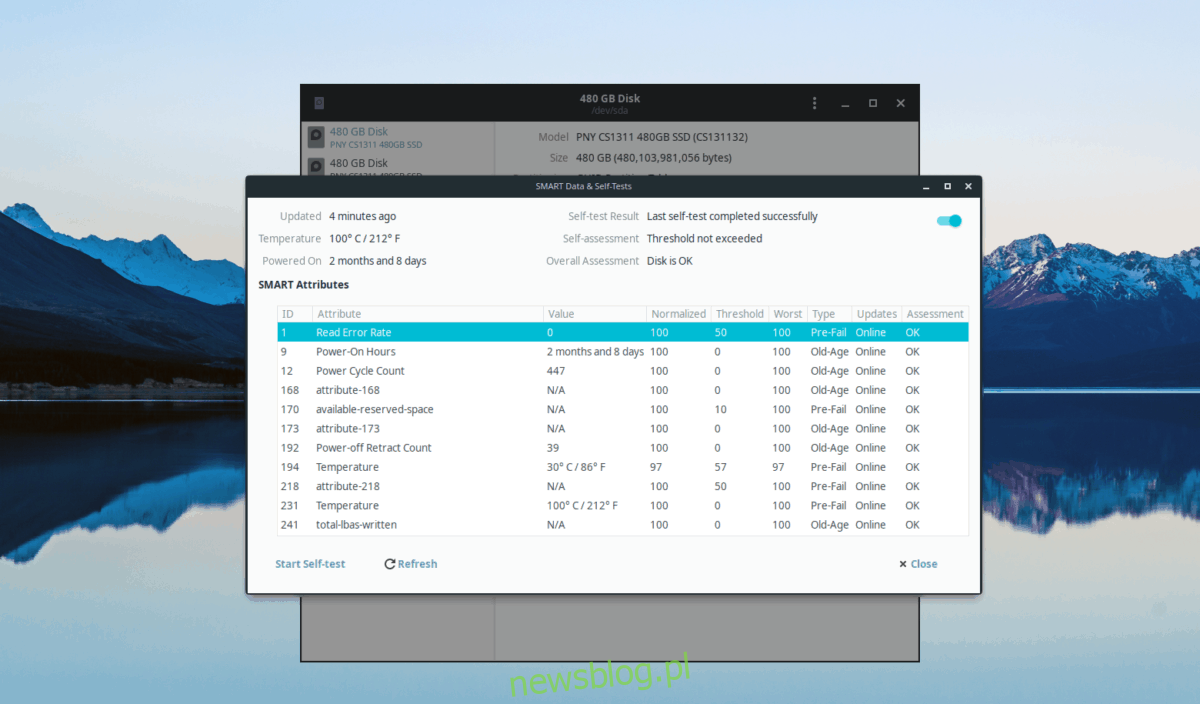
Naciśnięcie kombinacji Ctrl + S powoduje wyświetlenie pulpitu nawigacyjnego SMART, który drukuje (w czytelny sposób) wszystkie błędy i problemy występujące na wybranym dysku twardym.
Uruchom testy
Chcesz sprawdzić swoją jazdę? Otwórz pulpit nawigacyjny SMART w Gnome Disks, a następnie kliknij opcję „Autotest”, aby uruchomić podstawowe testy kondycji dysku twardego.